Wordドキュメントの背景に透かし文字を設定する方法です
手順
①透かしを設定したいドキュメントを表示した上で、メニュー「デザイン」⇒「透かし」をクリックする
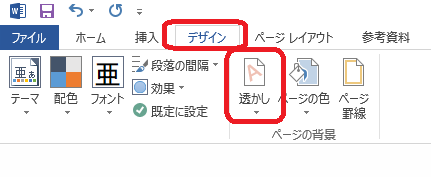
②サブウィンドウが表示されるので、「ユーザー設定の透かし(W)」を選択する
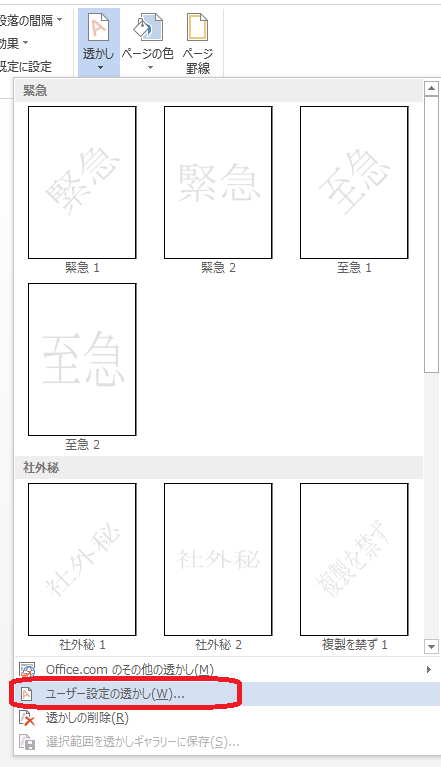
サンプルとして表示されているもので良ければ、それを選択してもOKです。
③透かし画面で「テキスト」を選択し、「テキスト」欄に表示したい文字を入力して「OK」ボタンをクリックする
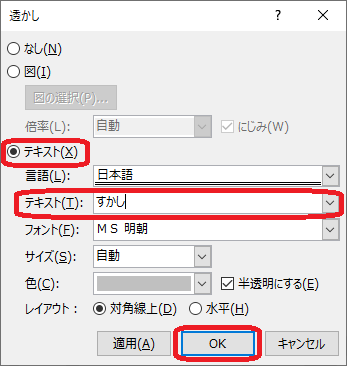
例として「すかし」という文字を設定しています。
④設定した文字で透かしが設定されます。
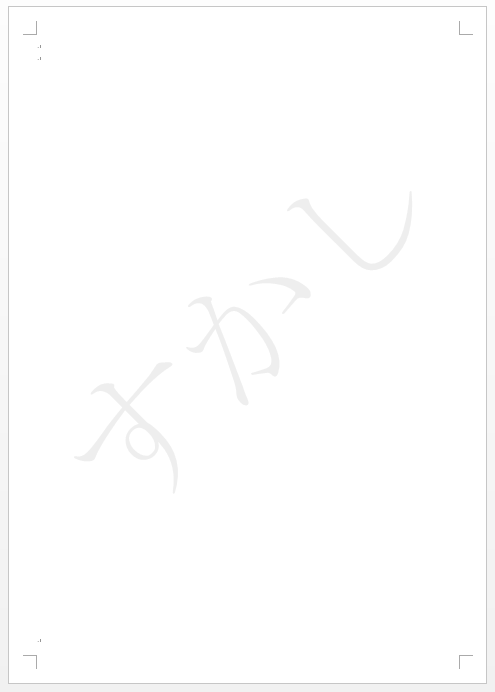
備考
- 手順③で画像を指定すれば画像を透かしに設定することも可能です。

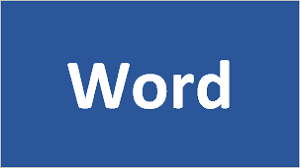
コメント